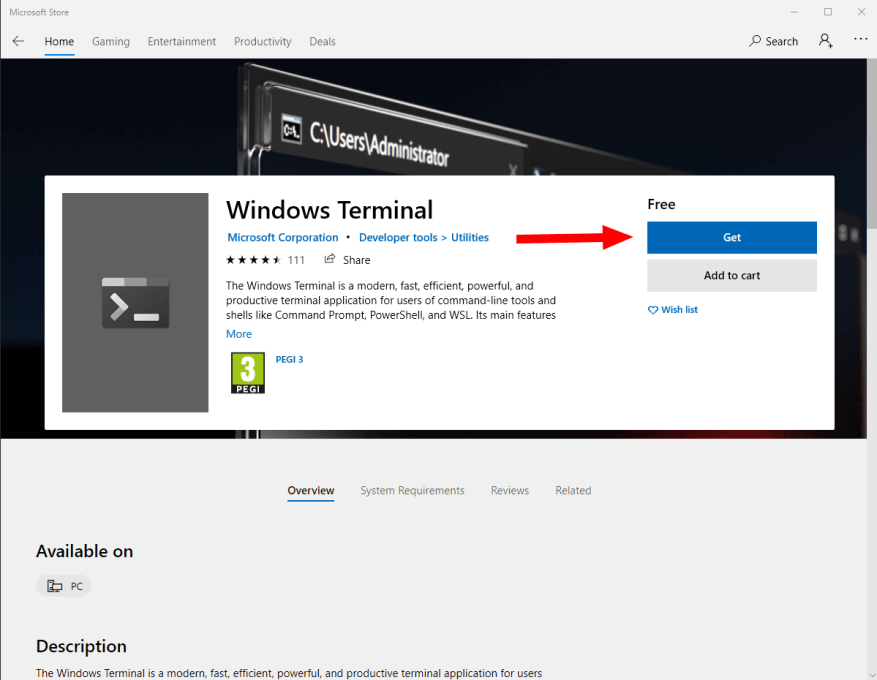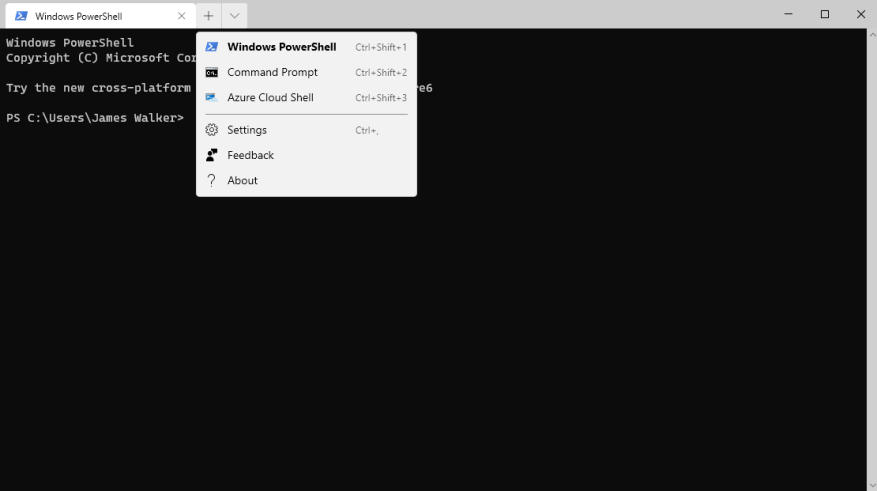Windows Terminal è il nuovo emulatore di terminale di Microsoft per PC Windows 10. Supporta una varietà di tipi di shell, tra cui PowerShell, prompt dei comandi legacy e Windows Subsystem for Linux (WSL).
Terminal non è ancora incluso in Windows per impostazione predefinita, sebbene ora abbia raggiunto una versione stabile. Il modo più semplice per iniziare è scaricare Terminal tramite Microsoft Store.
Avvia Microsoft Store dal menu Start e quindi cerca “terminale Windows”. L’app dovrebbe apparire immediatamente; cliccalo per visualizzare la pagina dei dettagli. Quindi, fai clic sul pulsante blu “Ottieni” per aggiungerlo al tuo dispositivo. (Si noti che è necessario eseguire l’aggiornamento di Windows 10 maggio 2019 o più recente per utilizzare Windows Terminal).
Il terminale ora scaricherà e installerà come qualsiasi altra app dello Store. Sarai quindi in grado di trovare Windows Terminal nel menu Start. Avvia l’app per iniziare a usarla.
Il terminale ha un’interfaccia a schede che consente di utilizzare più sessioni di shell all’interno di una singola finestra dell’app. Aggiungi e rimuovi schede utilizzando i pulsanti “+” e “x” nella parte superiore dello schermo. Per modificare il tipo di shell attivo, fai clic sulla freccia rivolta verso il basso e scegli la shell da utilizzare. Per impostazione predefinita, vedrai PowerShell, Prompt dei comandi e Azure Cloud. Anche Linux sarà disponibile se hai installato WSL.
FAQ
Come installo Windows 10 su un altro computer?
Seleziona “Crea supporto di installazione per un altro PC”. Assicurati di selezionare la lingua, l’edizione e l’architettura che desideri installare di Windows 10. Se lo stai installando su un PC con una CPU a 64 bit, probabilmente desideri la versione a 64 bit. Se lo stai installando su un PC con una CPU a 32 bit, avrai bisogno della versione a 32 bit.
Come installo Windows sul mio computer?
Per assicurarti che il PC si spenga completamente, seleziona il pulsante di accensione nella schermata di accesso o nel menu Start e seleziona Spegni. Nella pagina Installa Windows, seleziona la lingua, l’ora e le preferenze della tastiera, quindi seleziona Avanti. Seleziona Installa Windows.
Come creare un supporto di installazione di Windows 10 a 64 bit?
Ecco come creare il supporto di installazione di Windows 10 a 64 bit: Accedi al sito ufficiale di download di Windows 10 . Fare clic su Scarica strumento ora. Seleziona un percorso di download e fai clic su Salva . Aprire il file MediaCreationToolxxx.exe.
Come installo Windows 10 su un altro PC?
Se stai installando Windows 10 su un PC che esegue Windows XP o Windows Vista, o se devi creare un supporto di installazione per installare Windows 10 su un PC diverso, vedi Utilizzo dello strumento per creare un supporto di installazione (unità flash USB, DVD o ISO file) per installare Windows 10 su una sezione PC diversa di seguito.
Devo installare Windows 10 a 32 o 64 bit?
Assicurati di selezionare la lingua, l’edizione e l’architettura che desideri installare di Windows 10. Se lo stai installando su un PC con una CPU a 64 bit, probabilmente desideri la versione a 64 bit. Se lo stai installando su un PC con una CPU a 32 bit, avrai bisogno della versione a 32 bit.
Posso installare Windows 10 su un PC Windows 7?
Puoi anche installare Windows 10 e inserire una chiave di Windows 7 o 8 nel programma di installazione per ricevere una licenza di aggiornamento gratuita di Windows 10. Dopo aver eseguito l’aggiornamento una volta, il tuo PC ha una licenza di Windows 10 per sempre.
Come posso eseguire l’aggiornamento a Windows 10 sul mio computer?
Se stai eseguendo l’aggiornamento a Windows 10 per un altro motivo, forse hai già eseguito l’aggiornamento a Windows 10 sul PC corrente e dispone già di una licenza valida, puoi utilizzare lo strumento Scarica Windows 10. Fai clic su “Scarica strumento ora”, eseguilo e seleziona “Aggiorna questo PC”. Segui le istruzioni sullo schermo per completare il processo di aggiornamento.
Come si esegue l’aggiornamento a Windows 10 utilizzando l’assistente di installazione?
Esegui l’aggiornamento avviando l’installazione sul supporto durante l’esecuzione di Windows 10. Avrai la possibilità di: a. Esegui un aggiornamento completo , che conserva i file personali (inclusi i driver), le app e le impostazioni di Windows. Questa è l’esperienza predefinita ed è quella utilizzata da Installation Assistant. b.
Qual è il modo migliore per installare Windows 10?
L’installazione da un’unità USB è sicuramente l’opzione preferita, ma puoi anche installarla da un CD o da un file ISO. Una volta scelto il dispositivo, lo strumento di installazione scaricherà i file richiesti e li inserirà nell’unità.
Come installare Windows 10 su un altro computer?
Qui, accedendo al proprio account Microsoft, l’utente può installare Windows 10 sul proprio nuovo computer e, collegandolo a un account Microsoft, attivarlo sul nuovo dispositivo. Utilizzo di uno strumento di installazione per l’installazione di Windows 10 su un altro computer. È necessario installare uno strumento di terze parti e seguire i passaggi per completare il processo.
Come scaricare e installare Windows 10 su Windows 10?
Trova un codice di licenza ufficiale di Windows che potrebbe essere collegato alla scheda madre del tuo PC o accedi al tuo account Microsoft e controllalo lì; Vai a Scarica il sito Web di Windows 10; Scorri verso il basso fino a trovare la sezione Crea installazione multimediale di Windows 10;
Posso reinstallare Windows 10 sul mio vecchio computer?
Poiché in precedenza avevi installato e attivato Windows 10 su quel PC durante il processo di installazione, salta i passaggi che richiedono un codice Product Key e seleziona l’opzione “Sto reinstallando Windows 10 su questo PC” e l’attivazione non sarà un problema, il tuo PC avrà un diritto digitale archiviato sui server di attivazione Microsoft
Come installo Windows 8 sul mio computer?
1. Ottieni il tuo disco/ISO/USB di Windows 8. 2. Eseguire Setup.exe 3. Quando si sceglie quale installazione, è necessario scegliere Personalizzata perché l’aggiornamento non funzionerà. 4. Lascialo installare. Tieni presente che perderai tutto quando installi Windows 8.